Behebung des Halo Infinite No Ping to our Data Centers-Fehlers in Windows 11
Veröffentlicht: 2022-01-07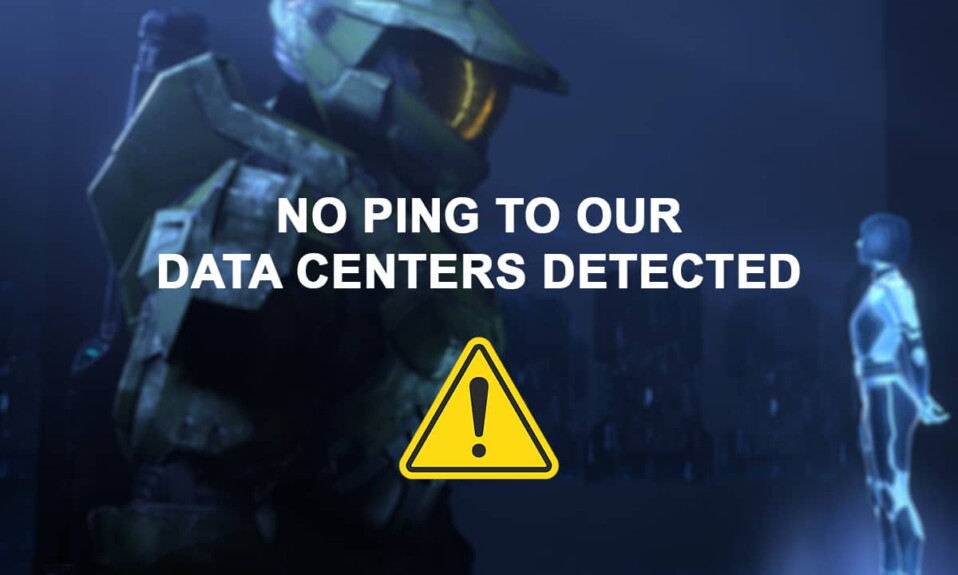
Halo Infinite wurde von Microsoft mit Multiplayer-Inhalten in der offenen Beta-Phase vorab veröffentlicht. Spieler, die sich darauf gefreut haben, es zu erleben, bevor das Spiel am 8. Dezember dieses Jahres offiziell veröffentlicht wird, sind bereits auf mehrere Fehler gestoßen. Kein Ping zu unseren Rechenzentren erkannt , verfolgt bereits Beta-Phase-Spieler und macht sie unfähig, das Spiel zu spielen. Obwohl es verständlich ist, mit einem solchen Problem konfrontiert zu werden, bevor das Spiel öffentlich veröffentlicht wird, haben wir einige Bastelmethoden gefunden, wie man Halo Infinite No Ping to our Data Centers Error in Windows 11 beheben kann. Lesen Sie diesen Artikel, um mehr zu erfahren.
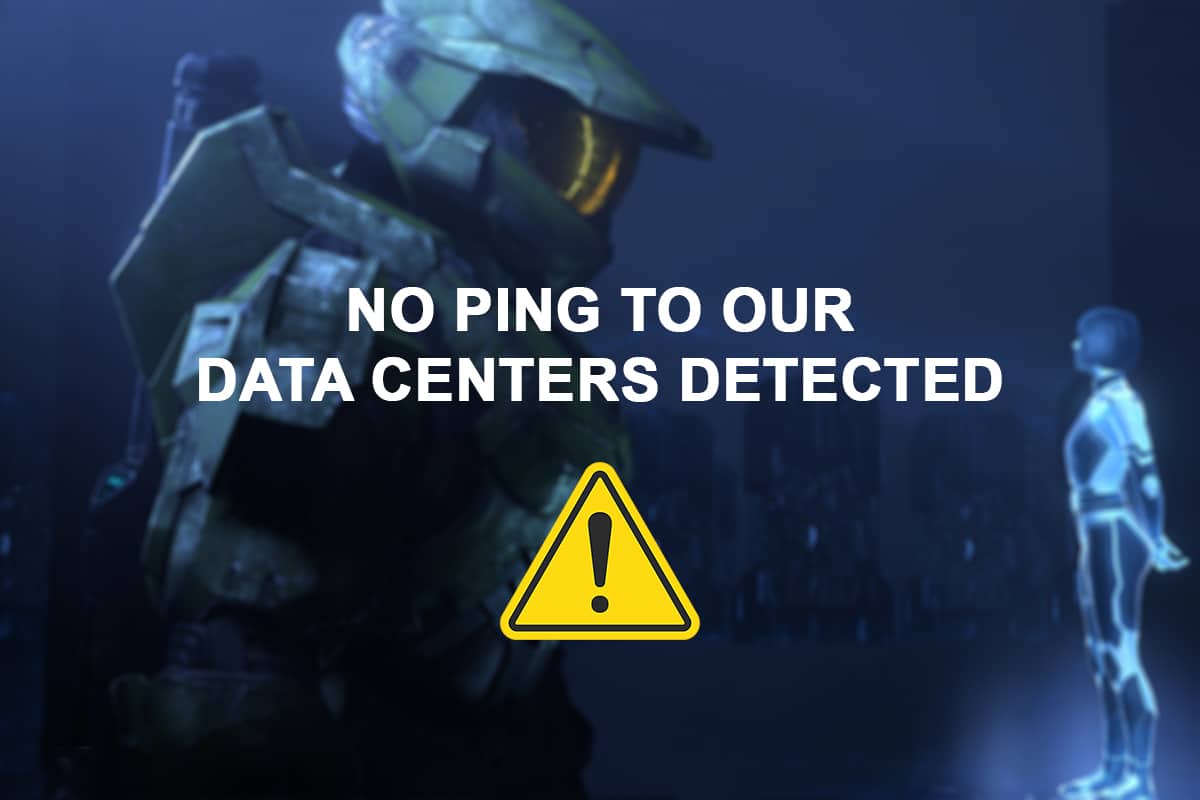
Inhalt
- So beheben Sie den Halo Infinite No Ping to our Data Centers-Fehler in Windows 11
- Methode 1: Auf Serverausfall prüfen
- Methode 2: Starten Sie Ihren WLAN-Router neu
- Methode 3: Starten Sie Halo Infinite neu
- Methode 4: Führen Sie die Problembehandlung für Internetverbindungen aus
- Methode 5: Überprüfen Sie die Integrität von Spieldateien
- Methode 6: Verwenden Sie ein anderes Wi-Fi-Netzwerk
- Methode 7: Verbinden Sie sich mit einem mobilen Hotspot
- Methode 8: Verwenden Sie ein virtuelles privates Netzwerk
- Methode 9: Portweiterleitung
So beheben Sie den Halo Infinite No Ping to our Data Centers-Fehler in Windows 11
Da das Spiel mit nur einer Minderheit von Spielern noch neu ist, ist der Grund für den Fehler noch unbekannt. Kein Ping-Fehler ist ziemlich häufig, wenn die Spieler das Spiel starten und versuchen, die Multiplayer-Lobby zu öffnen . Einige andere mögliche Ursachen sind:
- Schlechte Internetverbindung
- Serverausfall oder -überlastung
- Ein Fehler in der Open-Beta-Version
- ISP-blockierender Serverport für den Multiplayer erforderlich
Methode 1: Auf Serverausfall prüfen
- Erstens müssen Entwickler, da sich das Spiel noch in der offenen Betaphase befindet, regelmäßig Wartungsroutinen ausführen , was zu Serverausfällen führen kann.
- In ähnlicher Weise kann ein ähnliches Problem auftreten, wenn zu viele Benutzer gleichzeitig versuchen, eine Verbindung zu den Halo-Servern herzustellen, was zu einer Überlastung der Server führt.
1. Bei einem Ausfall jeglicher Art können Sie die offizielle Halo-Support-Website besuchen.
2. Überprüfen Sie alternativ seinen Status auf Reddit, Twitter oder Steam, um nach demselben zu suchen.
Sie müssen einige Stunden warten, bis das Halo-Supportteam den Fehler „Kein Ping an unsere Rechenzentren erkannt“ behoben hat.
Lesen Sie auch: Fix Ethernet hat keinen gültigen IP-Konfigurationsfehler
Methode 2: Starten Sie Ihren WLAN-Router neu
Bei Ihrem Internet-Router können Probleme auftreten, wenn er mit mehreren Verbindungsanfragen von allen daran angeschlossenen Geräten überlastet ist. Daher wird empfohlen, alle Geräte zu trennen, die die Netzwerkbandbreite belasten könnten. Das Ausschalten und Neustarten Ihres Routers wird als Power Cycling bezeichnet, was dazu beiträgt, dass er ordnungsgemäß funktioniert, und Probleme wie „Kein Ping-Fehler“ in Halo Infinite behebt. Führen Sie die folgenden Schritte aus, um Ihren WLAN-Router neu zu starten:
1. Suchen Sie die EIN/AUS- Taste auf der Rückseite Ihres Routers.
2. Drücken Sie einmal die Power-Taste , um Ihren Router auszuschalten.

3. Trennen Sie nun das Netzkabel und warten Sie, bis die Kondensatoren vollständig entladen sind.
4. Schließen Sie das Kabel wieder an und schalten Sie es ein.
5. Stellen Sie die Verbindung zum Netzwerk wieder her und starten Sie Halo Infinite neu , um zu sehen, ob das Problem dadurch behoben wurde. Wenn dies nicht der Fall ist, drücken Sie stattdessen die Reset-Taste, um es zurückzusetzen.
Methode 3: Starten Sie Halo Infinite neu
So beheben Sie den Halo Infinite No Ping to Our Data Centers-Fehler in Windows 11, indem Sie Ihr Spiel neu starten:
1. Drücken Sie gleichzeitig die Tasten Strg + Umschalt + Esc , um den Task-Manager zu öffnen.
2. Suchen Sie auf der Registerkarte Prozesse nach Halo Infinite und klicken Sie mit der rechten Maustaste darauf.
3. Klicken Sie im angezeigten Kontextmenü auf Aufgabe beenden, um das Spiel zu schließen.
Hinweis: Hier haben wir unten beispielhaft Microsoft Teams gezeigt.
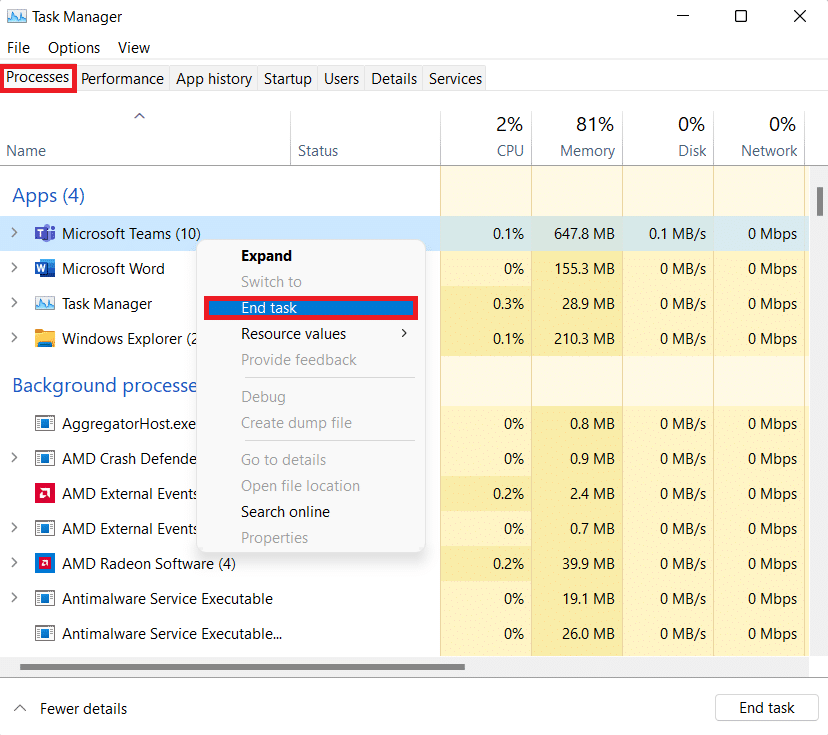
Lesen Sie auch: So deaktivieren Sie Startprogramme in Windows 11
Methode 4: Führen Sie die Problembehandlung für Internetverbindungen aus
Kein Ping an unsere Rechenzentren für Halo Infinite Multiplayer Experience in Windows 11 hängt auch mit Ihrer Internetverbindung zusammen. Daher können Sie Probleme mit Ihrer Internetverbindung beheben, indem Sie die integrierte Windows-Problembehandlung wie folgt ausführen:
1. Drücken Sie gleichzeitig die Tasten Windows + I , um die App Einstellungen zu öffnen.
2. Scrollen Sie auf der Registerkarte System nach unten und klicken Sie wie gezeigt auf Fehlerbehebung .
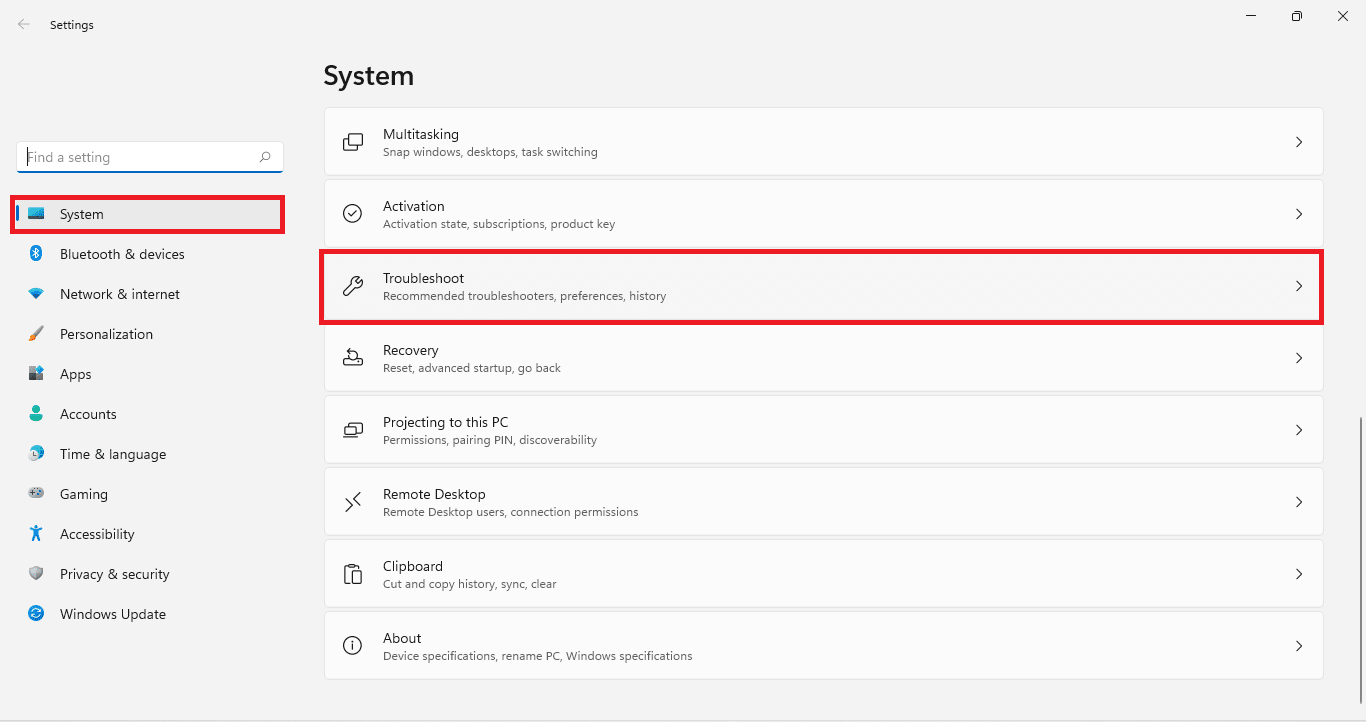
3. Klicken Sie im Abschnitt Optionen auf Andere Problembehandlungen .
4. Klicken Sie wie abgebildet auf Run for Internet Connections .
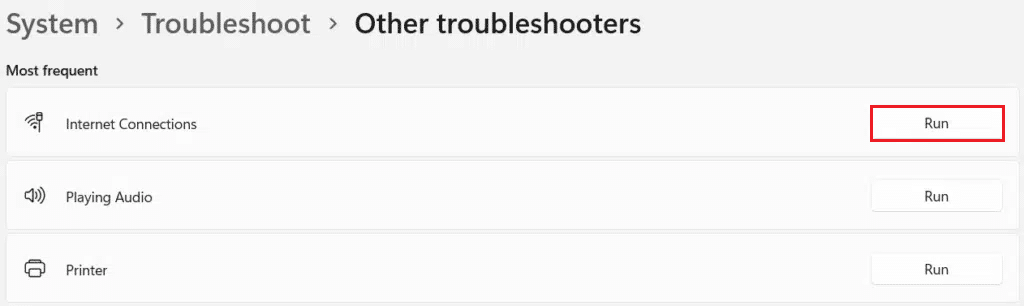
Methode 5: Überprüfen Sie die Integrität von Spieldateien
Führen Sie die unten aufgeführten Schritte aus, um den Fehler „Halo Infinite No Ping to our Data Centers“ unter Windows 11 zu beheben, indem Sie das Spiel aktualisieren und die Integrität der Softwaredateien des Spiels überprüfen:

1. Klicken Sie auf das Suchsymbol und geben Sie Steam ein und klicken Sie dann auf Öffnen .
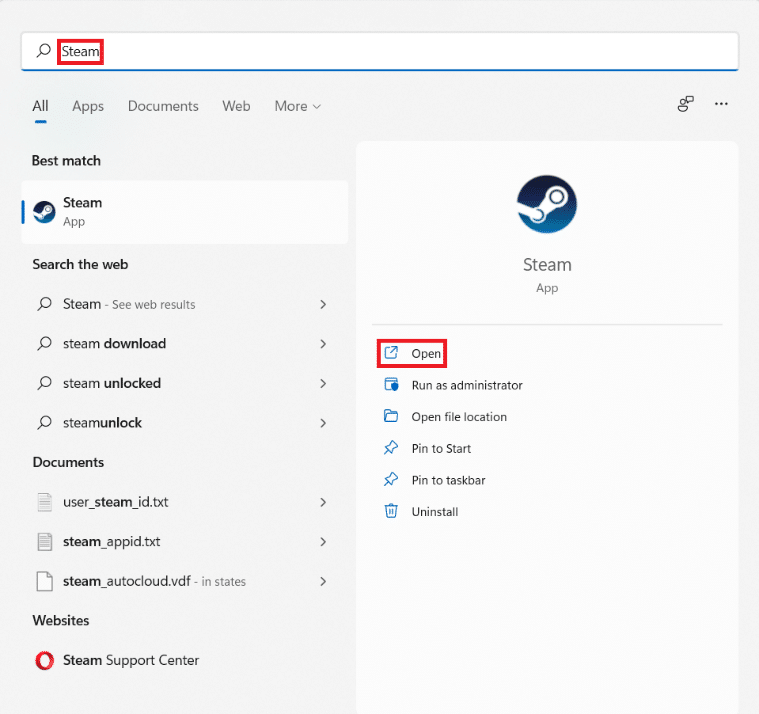
2. Gehen Sie im Steam -Fenster zur Registerkarte BIBLIOTHEK .
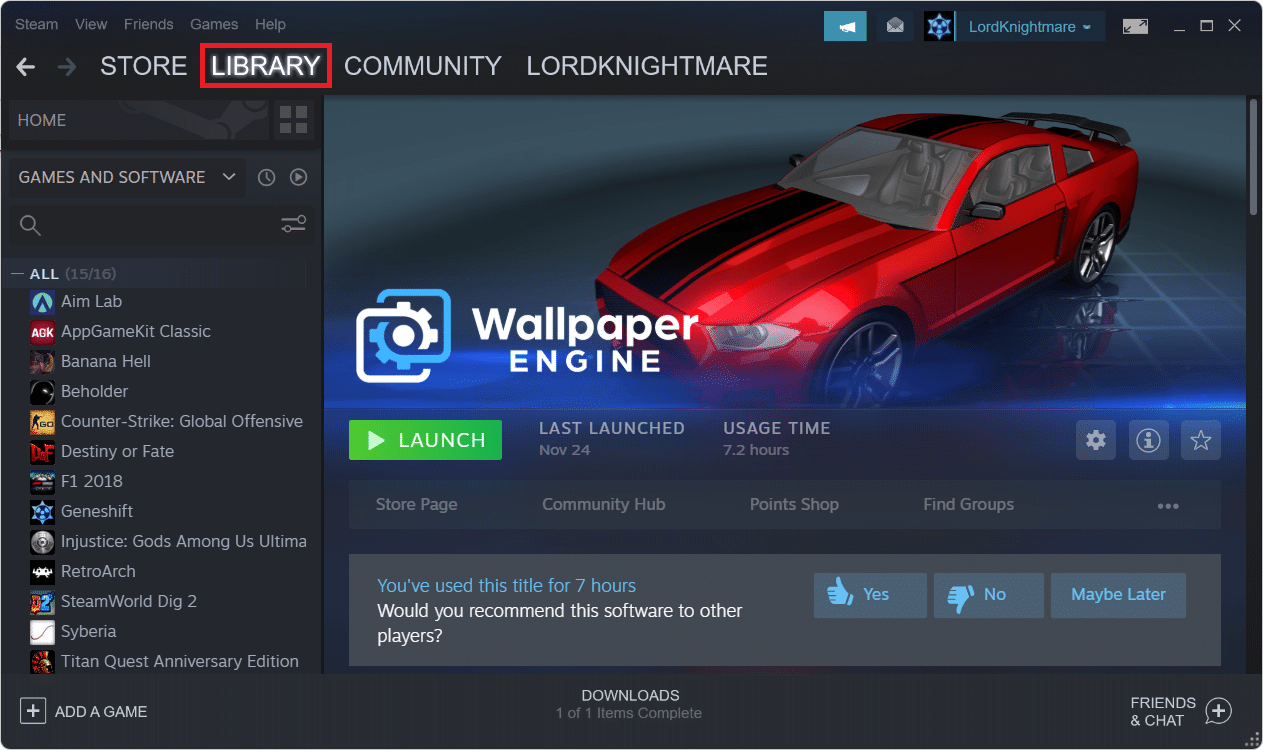
3. Klicken Sie im linken Bereich auf Halo Infinite .
4. Wählen Sie die Option Update , wenn ein Update für das Spiel verfügbar ist.
5. Sobald die Aktualisierung abgeschlossen ist, klicken Sie mit der rechten Maustaste im linken Bereich auf Halo Infinite und wählen Sie im Kontextmenü Eigenschaften… aus, wie unten dargestellt.
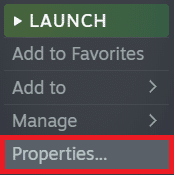
6. Klicken Sie im linken Bereich auf LOKALE DATEIEN .
7. Klicken Sie dann auf Integrität der Softwaredateien überprüfen… hervorgehoben dargestellt.
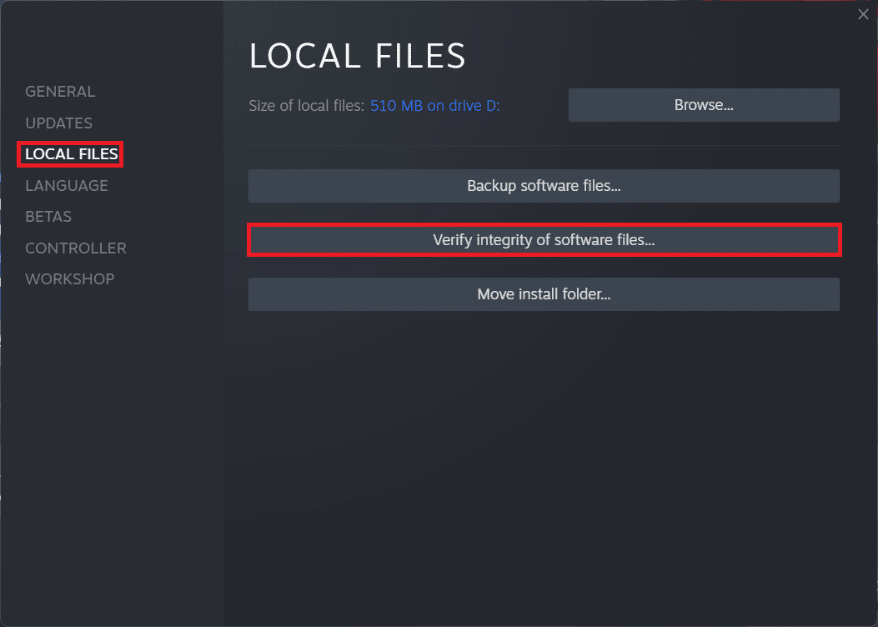
Steam überprüft, repariert und ersetzt automatisch alle spielbezogenen Dateien, die fehlen oder beschädigt sind.
Lesen Sie auch: Fix Apps können in Windows 11 nicht geöffnet werden
Methode 6: Verwenden Sie ein anderes Wi-Fi-Netzwerk
Es könnte einen Netzwerkkonflikt zwischen Halo-Servern und Ihrem ISP geben, der zu dem Fehler „Kein Ping in unseren Rechenzentren erkannt“ in Windows 11 führen kann. Um dies zu beheben,
1. Versuchen Sie ein anderes Wi-Fi-Netzwerk , um sich mit dem Internet zu verbinden.
2. Oder versuchen Sie es stattdessen mit einem LAN-Kabel . Dies verbessert die Internetgeschwindigkeit und beseitigt Probleme, die durch die Signalstärke verursacht werden.

3. Wenden Sie sich alternativ an Ihren Internetdienstanbieter (ISP) und bitten Sie ihn, die Portweiterleitung zu aktivieren , die für das Multiplayer-Spiel in Halo Infinite erforderlich ist.
Methode 7: Verbinden Sie sich mit einem mobilen Hotspot
1. Wenn Sie nur auf eine Netzwerkverbindung beschränkt sind, können Sie Ihr Smartphone als mobilen Hotspot verwenden , um sich mit dem Internet zu verbinden. Ein mobiler Hotspot bietet möglicherweise nicht die Geschwindigkeit und Robustheit eines richtigen Wi-Fi-Routers, aber er könnte Ihnen helfen festzustellen, ob Sie tatsächlich wegen Ihres primären ISP in Schwierigkeiten sind.
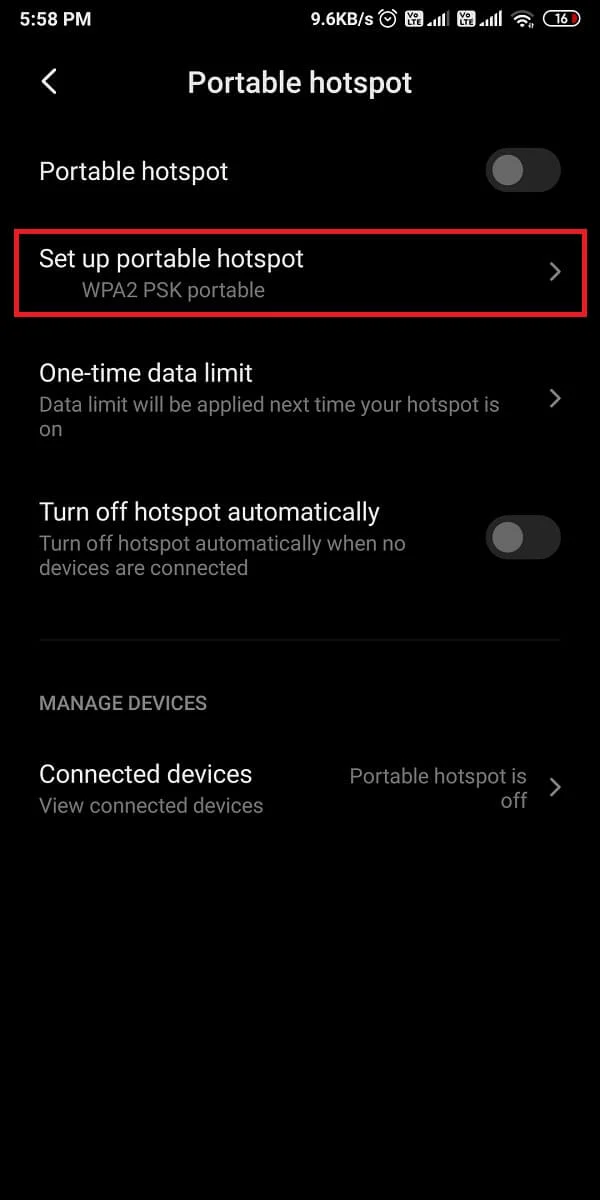
2. Es wird auch beobachtet, dass das Verbinden mit einem mobilen Hotspot und das anschließende Zurückschalten auf Ihre primäre Internetverbindung den Fehler behebt. Es ist also einen Versuch wert.
3. Die meisten Smartphones bieten heute auch Optionen wie USB-Tethering und Internet über Bluetooth .
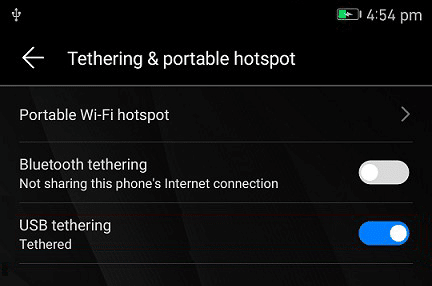
Lesen Sie auch: Halo Infinite reparieren Alle Fireteam-Mitglieder verwenden nicht dieselbe Version in Windows 11
Methode 8: Verwenden Sie ein virtuelles privates Netzwerk
Ein weiterer Grund für den Halo Infinite No-Ping-Fehler kann ein Konflikt zwischen Halo-Servern und Ihrem ISP sein, der dazu führen kann, dass das Spiel auf Inkompatibilitätsprobleme stößt. Wenn keines der vorstehenden Verfahren funktioniert hat, lösen Sie Halo Infinite No Ping to our Data Centers Error in Windows 11 mithilfe eines VPN-Dienstes. Lesen Sie hier unseren Leitfaden zum Einrichten eines VPN unter Windows 10.
Der einzige Nachteil dieses Mittels ist, dass Sie es nicht für Ihre Xbox-Konsole verwenden können, wenn ein Problem „Kein Ping an unsere Rechenzentren erkannt“ gemeldet wird.
Methode 9: Portweiterleitung
Eine andere Möglichkeit, Halo Infinite No Ping to Our Data Centers in Windows 11 zu beheben, ist die Portweiterleitung.
Hinweis: Die Einstellungen für die Portweiterleitung variieren je nach Hersteller und Modell des Routers.
1. Zuerst müssen Sie die Standard-Gateway-Adresse Ihres Routers finden, indem Sie den Befehl ipconfig /all in der Eingabeaufforderung ausführen, wie unten dargestellt.
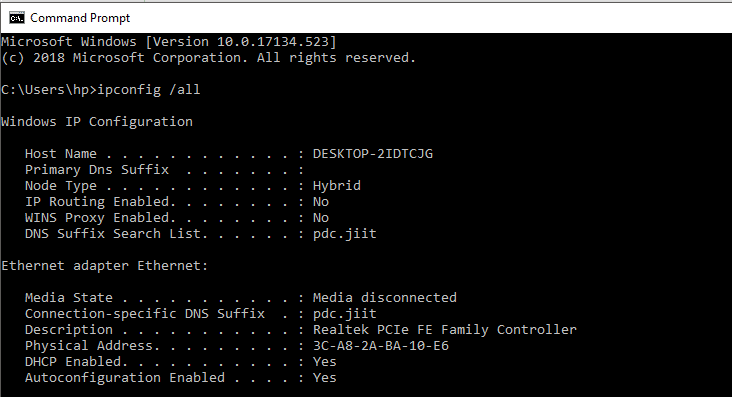
2. Starten Sie Ihren Webbrowser und gehen Sie zu Ihrer Router- Standard-Gateway -Adresse.
3. Geben Sie hier Ihre Anmeldedaten ein.
4. Navigieren Sie dann zur Option Portweiterleitung oder virtueller Server und klicken Sie auf die Schaltfläche Hinzufügen .
5. Geben Sie als Nächstes den UDP-Port als 3075 ein.
Hinweis: Zusammen mit dem obigen Port müssen Sie auch die erforderlichen Ports für das Xbox-Netzwerk eingeben. Lesen Sie mehr, um die von Xbox verwendeten Netzwerkports zu erfahren.
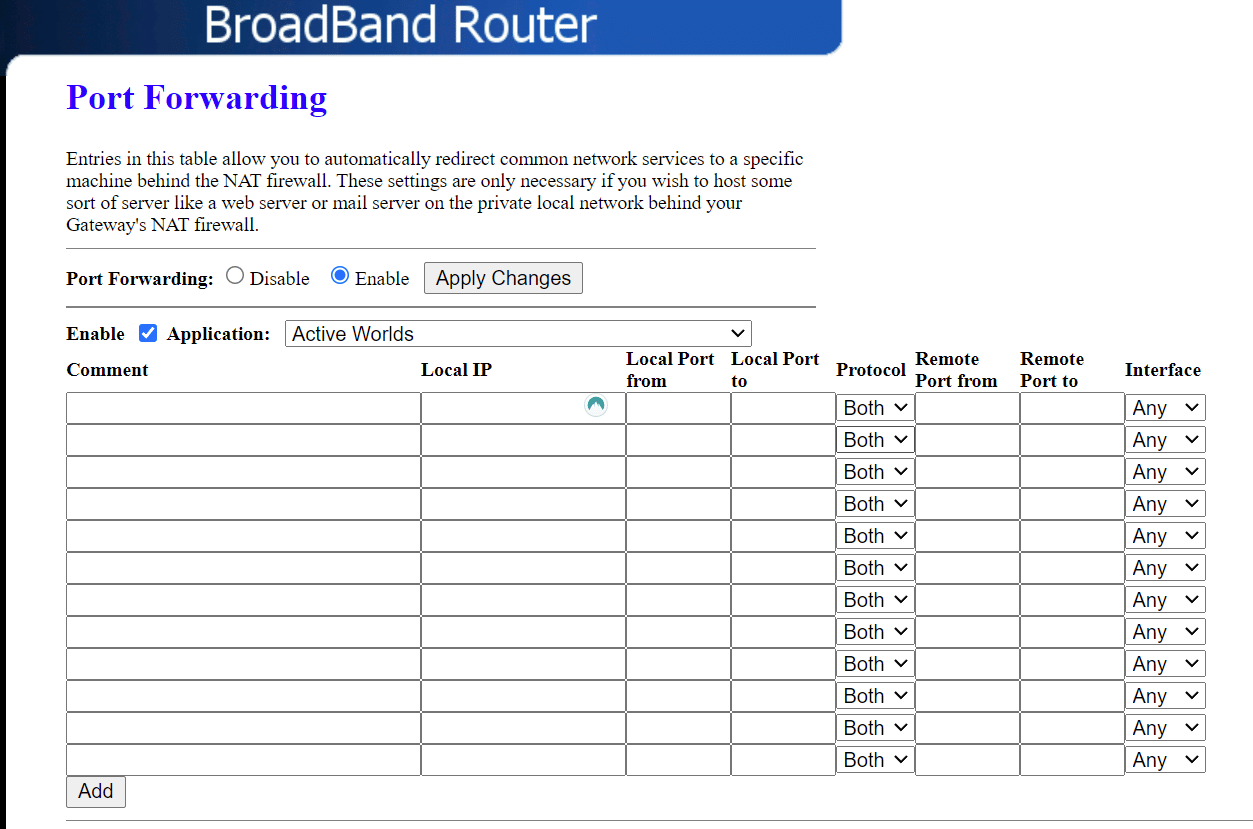
6. Klicken Sie abschließend auf die Schaltfläche Speichern oder Anwenden , um die Änderungen zu speichern.
7. Starten Sie dann Ihren Router und PC neu . Überprüfen Sie, ob das Problem jetzt behoben ist.
Empfohlen:
- So aktivieren Sie den Rechner-Grafikmodus in Windows 10
- Beheben Sie, dass die Halo Infinite-Anpassung in Windows 11 nicht geladen wird
- So verbergen Sie den WLAN-Netzwerknamen in Windows 11
- So ändern Sie den DNS-Server unter Windows 11
Wir hoffen, dass Ihnen dieser Artikel beigebracht hat, wie Sie Halo Infinite No Ping to our Data Centers Error in Windows 11 beheben können . Wir freuen uns auf Ihre Anregungen und Fragen im Kommentarbereich unten. Lassen Sie uns wissen, ob Sie selbst eine Problemumgehung für den Fehler gefunden haben. Bis dahin, Game on!
